Nói đến tính năng Timeline Windows 10 Windows hầu như người dùng đều biết đây là một giúp bạn có thể lưu lại được lịch sử khi thao tác trên máy. Đây là một tính năng được tích hợp sẵn trên windows 10 nhưng nếu bạn cũng muốn trải nghiệm tính năng này khi duyệt web thì hoàn toàn có thể. Vậy nên, Học viện iT.vn sẽ hướng dẫn bạn cách sử dụng tính năng Timeline Windows 10 trên Google Chrome (Tất nhiên là Vivaldi và Firefox cũng hỗ trợ).

Tính năng Timeline là một tính năng cực kỳ hữu ích trên Windows 10 giúp bạn có thể xem lại lịch sử đã thao tác trên máy tính. Thế nhưng bạn đã biết cách sử dụng tính năng này chưa? Hãy tìm hiểu ngay trong bài viết dưới đây.
Xem thêm: Cách bật/tắt Timeline Windows 10
Hướng dẫn sử dụng tính năng Timeline Windows 10 trên Google Chrome
Bước 1: Đầu tiên bạn tiến hành cài đặt Windows Timeline Support cho trình duyệt tại đây.
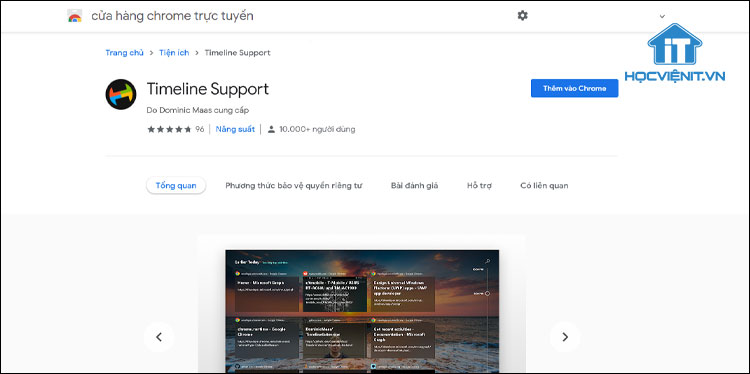
Lưu ý nhỏ: Sau khi cài đặt xong bạn hãy khởi động lại trình duyệt để ứng dụng có thể hoạt động tốt nhất.
Bước 2: Để cài đặt hoàn tất bạn hãy click vào biểu tượng của Windows Timeline Support >> Đăng nhập tài khoản Microsoft >> Chọn Sign in with your Microsoft account.
Bước 3: Lúc này sẽ có một thông báo yêu cầu bạn cấp phép cho tiện ích thì bạn chọn Yes để cấp quyền. Sau đó bạn vào lại Windows Timeline Support, lúc này sẽ có các tùy chọn hiện ra bạn chọn Open this page on another device. Điều này sẽ cho phép bạn ra lệnh cho các máy tính đã có cài Windows Timeline Support trên trình duyệt và trong đó phần nội dung sẽ được hiển thị địa chỉ trang web mà bạn đang truy cập.
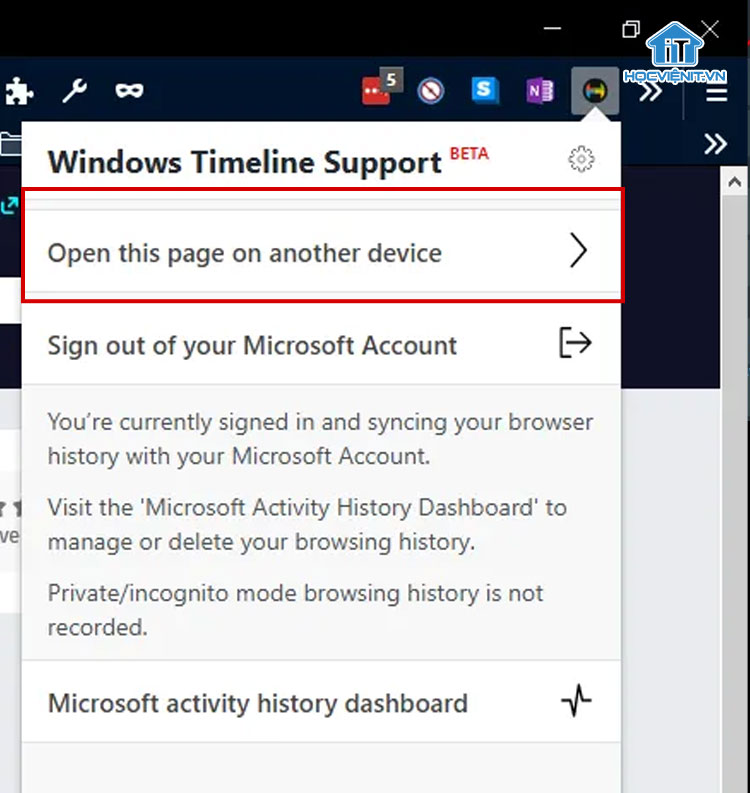
Chú ý: Để có thể cùng truy cập thì các máy phải đăng nhập cùng một tài khoản Microsoft trên Windows Timeline Support.
Có thể bạn quan tâm: Hướng dẫn cách xóa các hoạt động của Timeline Windows 10
Qua đây, Học viện iT.vn đã chia sẽ cho bạn cách sử dụng tính năng Timeline Windows 10 trên Google Chrome. Nếu như có bất kỳ thắc mắc nào bạn có thể liên hệ hoặc nhắn tin cho trung tâm để được hỗ trợ giải đáp nhanh nhất. Chúc bạn thành công!
Mọi chi tiết xin vui lòng liên hệ:
CÔNG TY CỔ PHẦN HỌC VIỆN IT
MST: 0108733789
Tổng đài hỗ trợ: 024 3566 8686 – Hotline: 0981 223 001
Facebook: www.fb.com/hocvienit
Đăng ký kênh Youtube để theo dõi các bài học của Huấn luyện viên tốt nhất: http://bit.ly/Youtube_HOCVIENiT
Hệ thống cơ sở đào tạo: https://hocvienit.vn/lien-he/
Học viện IT.vn – Truyền nghề thực tế cùng bạn đến thành công!



Bài viết liên quan
Hướng dẫn vệ sinh quạt tản nhiệt laptop cho học viên mới
Trong bài viết này, Học viện iT sẽ hướng dẫn các bạn học viên mới...
Th7
Hướng Dẫn Thay Quạt Tản Nhiệt Laptop – Quy Trình Chuẩn Học Viện iT
Thay quạt tản nhiệt laptop là kỹ năng cơ bản mà mọi kỹ thuật viên...
Th7
Lỗi Driver Windows 10/11: Cách Xử Lý Hiệu Quả Như Kỹ Thuật Viên Chuyên Nghiệp
Bạn gặp lỗi WiFi mất kết nối, loa không phát tiếng hay máy liên tục...
Th7
Làm gì khi gặp lỗi chuột máy tính bị đảo ngược trái phải?
Bạn đang gặp rắc rối vì chuột máy tính bị đảo ngược trái phải? Học...
Th7
Hướng dẫn sửa touchpad laptop bị tróc sơn, trầy xước
Vì phải tiếp xúc liên tục với ngón tay, touchpad rất dễ bị tróc sơn...
Th7
Hướng dẫn thay touchpad laptop cho người mới
Bài viết này sẽ hướng dẫn học viên Học Viện iT cách thay touchpad laptop...
Th7